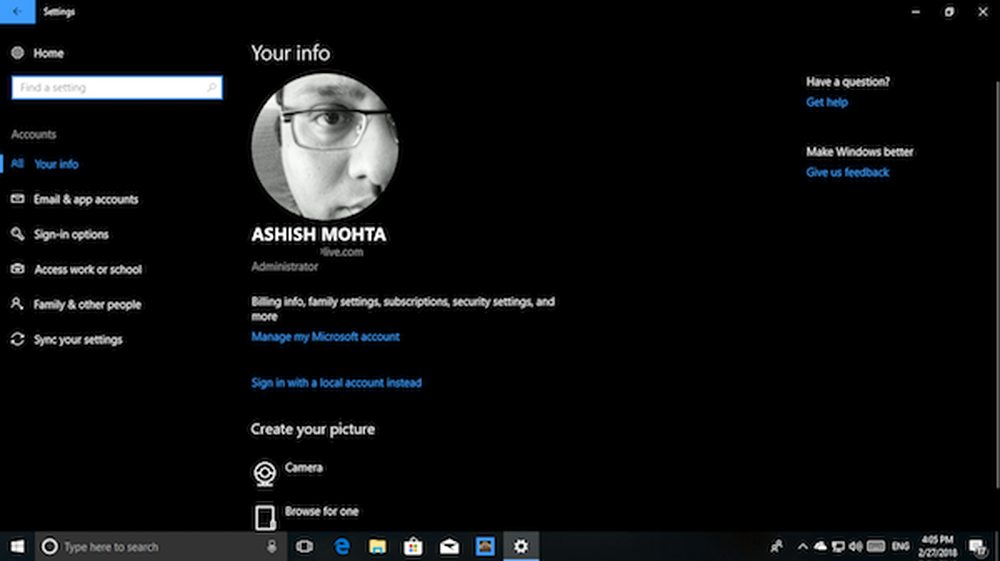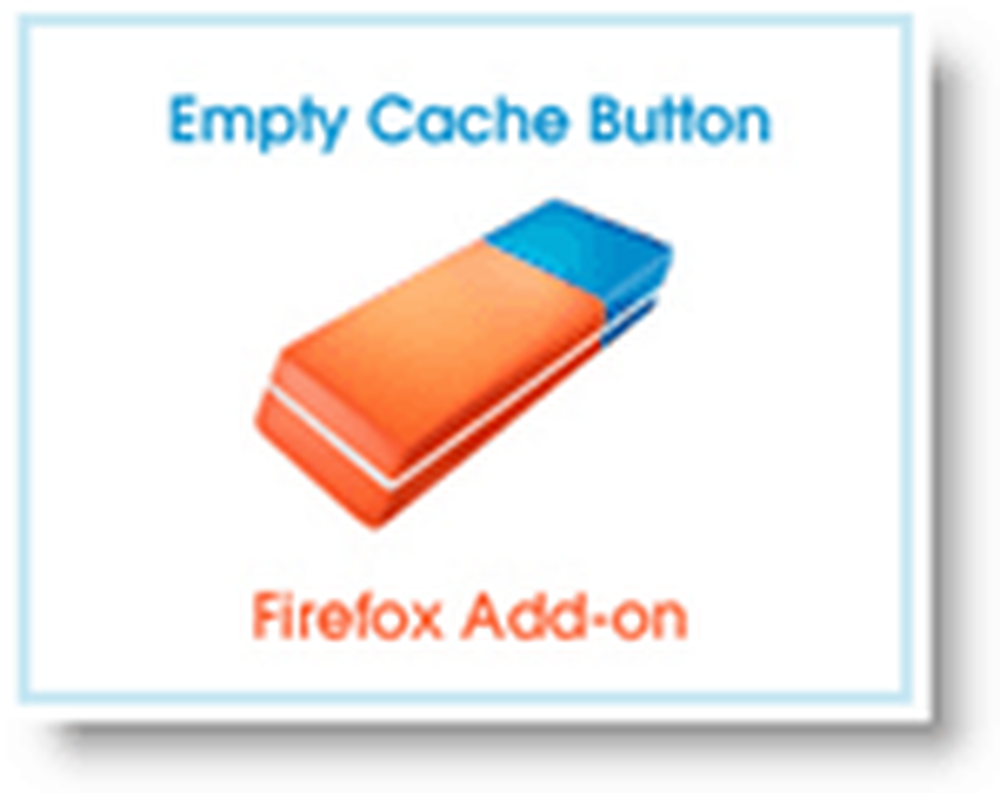Vollständige Anleitung zum Anpassen der Symbole auf dem Startbildschirm
Heutzutage wird ein Großteil der Telefonfunktionen von den kleinen Symbolen gesteuert, die auf unseren Startbildschirmen übersichtlich angeordnet sind und Apps, Spiele und vieles mehr starten, was wir tun müssen.
Die unglückliche Wahrheit bei Android-Apps ist jedoch, dass die meisten dieser Symbole nicht gerade eine Augenweide sind. Und wenn Sie der Typ sind, der Ihre Bildschirme koordiniert und konsistent mag, ist dies mit einem typischen Android-Setup und einer zufälligen Auswahl von Apps ein Traum. Glücklicherweise ist das Wechseln der Apps-Icons ziemlich einfach und es gibt viele schöne kostenlose Icon-Sets, mit denen Sie alles glatt und sexy aussehen lassen.
Ändern der Startbildschirm-Symbole
Als Erstes müssen Sie prüfen, ob Ihr Startprogramm die Symbole der Verknüpfungen auf Ihrem Startbildschirm ändern kann. Nicht alle tun dies, aber die gute Nachricht ist, dass der Wechsel zu einem anderen Gerät so einfach ist wie das Installieren der App vom Markt. Hier sind drei der bekanntesten Launchers für Android und ein Blick darauf, wie man Icons in jedem ändern kann - in großen Mengen oder einzeln.
In diesem Tutorial werde ich nur darauf eingehen, wie Sie die Symbole einzelner Verknüpfungen auf dem Startbildschirm ändern. Vielleicht möchten Sie auch unsere Sammlung herausragender Android-Themen, statische und Live-Hintergrundbilder oder die vielen verschiedenen Möglichkeiten zur Anpassung Ihres Android-Erlebnisses prüfen.
ADW Launcher
Der ADW Launcher ist vielleicht einer der ältesten und beliebtesten Android-Startprogramme und wird standardmäßig mit dem beliebten benutzerdefinierten ROM-Laufwerk CyanogenMod vorinstalliert. Mit dem ADW Launcher können Sie nahezu jeden Aspekt der Startbildschirme ändern. So ändern Sie das Symbol, nachdem Sie eine Verknüpfung hinzugefügt haben:
- Drücken Sie auf dem Startbildschirm lange auf das Symbol, das Sie bearbeiten möchten.
- Im Menü die Registerkarte "Bearbeiten". Sie sehen ein Dialogfeld mit dem aktuellen Symbol, eine Schaltfläche zum Auswählen einer anderen App und ein Eingabefeld für die Symbolbezeichnung.
- Tippen Sie auf das Symbol im Dialogfeld.
- Hier kannst du:
- Wählen Sie ein Bild aus, um einfach eines aus der Mediengalerie auszuwählen,
- Wählen Sie "Bild auswählen und ausschneiden", um einen Teil eines Bildes als Symbol zu verwenden,
- Wählen Sie ein Symbol aus einem installierten "ADWTheme Icon Pack" oder
- 'Wiederherstellen' das Standardsymbol für diese App.
Mit dem ADW Launcher können Sie das Symbol, das Label und die App ändern.
Wie Sie vielleicht aus der Liste im letzten Schritt erraten haben, unterstützt ADW Launcher Themes, mit denen Sie praktisch jeden Teil des Launchers ändern können. Für die meisten der gängigen Apps auf Android gibt es häufig eigene Icons mit passenden Symbolen sowie passende Elemente für Dock, Startbildschirm, Hintergrundbilder usw..
LauncherPro
LauncherPro ist die andere Hälfte des populärsten Android-Launcher-Duos, das für seine umfangreichen Funktionen und seine Snappiness bekannt ist. Die kostenlose Version beinhaltet alle Glocken und Trillerpfeifen, die Sie von einem Android-Launcher-Ersatz erwarten würden. Wenn Sie jedoch die benutzerdefinierten Widgets verwenden möchten, müssen Sie LauncherPro Plus erwerben. Der Nachteil von LauncherPro besteht in diesem Fall darin, dass Sie das Symbol einer Verknüpfung nicht ändern können, sobald sie dem Startbildschirm hinzugefügt wurde. Sie müssen dies tun, während Sie die Verknüpfung hinzufügen. Hier ist wie:
- Drücken Sie lange auf einen leeren Bereich Ihres Startbildschirms.
- Wählen Sie im Menü "Zum Startbildschirm hinzufügen" die Option "Verknüpfungen"..
- Tippen Sie auf "Anwendungen" und wählen Sie eine installierte App aus der Liste aus.
- Wenn Sie eine Verknüpfung oder App ausgewählt haben, wird ein Dialogfeld mit dem Standardsymbol und einem Eingabefeld für das Label angezeigt. Tippen Sie auf das Symbol, um zur Galerie zu gelangen, und wählen Sie ein Symbol aus, wo Sie Ihre Symbole gespeichert haben.
- Tippen Sie auf "OK", um zum Startbildschirm zurückzukehren.
Mit LauncherPro können Sie nur dann ein Symbol auswählen, wenn Sie eine App zum Startbildschirm hinzufügen
Obwohl LauncherPro keine Designs zum Anpassen des Erscheinungsbilds des Starters unterstützt, werden Symboldesigns unterstützt, die sich darauf beschränken, Symbole für alle auf dem Gerät bekannten Anwendungen zu ändern. Wenn Sie nur nach einheitlichen Symbolen für alle Apps auf Ihrem Telefon suchen, sollte dies ausreichen.
Launder Ex
Go Launcher Ex ist ein relativ neuer Einsteiger im Launcher-Bereich, ist jedoch hinsichtlich Leistung und Flexibilität nirgendwo anders als die anderen. Die App wird ständig weiterentwickelt. Jede Woche werden Updates und neue Funktionen veröffentlicht. Das Ändern von Symbolen für vorhandene Startbildschirm-Verknüpfungen ist mit Go Launcher Ex einfacher als mit den beiden vorherigen Optionen. So machen Sie es:
- Tippen Sie etwas länger auf das Symbol, das Sie ändern möchten.
- Tippen Sie im angezeigten Menü auf "Ersetzen"..
- Wählen Sie aus, ob Sie das Standardsymbol verwenden möchten, wählen Sie eines aus dem aktuellen Go Launcher Ex-Design oder verwenden Sie ein benutzerdefiniertes Symbol.
- Wenn Sie das Symbol des Themas ausgewählt haben, wählen Sie einfach eines der Symbole aus, die als Nächstes angezeigt werden.
- Wenn Sie sich für die Verwendung eines benutzerdefinierten Symbols entschieden haben, navigieren Sie zu dem Ordner, in dem Sie Ihre Symbole gespeichert haben, und wählen Sie einen aus.
Mit Go Launcher Ex haben Sie drei Möglichkeiten zur Auswahl von Symbolen
Wie der ADW Launcher unterstützt Go Launcher Ex auch Designs, die das Erscheinungsbild jedes Teils des Launcher anpassen. Nach allem, was ich gesehen und ausprobiert habe, finde ich die Themen für Go Launcher Ex hinsichtlich Anpassbarkeit, Ästhetik und allgemeiner Konsistenz weit voraus. Dies könnte zum Teil darauf zurückzuführen sein, dass das Entwicklerteam hinter Go Launcher Ex neben den von der Community veröffentlichten Themen auch eine ziemlich lange Liste offizieller Themen veröffentlicht.
Was ist mit den Icons??
Okay, jetzt, da wir wissen, wie man die Symbole auf unseren Startbildschirmen ändert, wie finden wir einige, die für uns arbeiten? Nun, wir sind weit vor der Zeit. Schauen Sie sich unsere Zusammenfassung der besten Icon-Sets an und machen Sie ein verrücktes Customizing!